คลิก to Do (ตัวอย่าง) จะทํางานที่ด้านบนของสแนปช็อตใน การจดจำได้ (ตัวอย่าง) คลิก To Do ช่วยให้คุณทําสิ่งต่างๆ ได้เร็วขึ้นโดยเชื่อมต่อคุณกับการดําเนินการสําหรับเนื้อหา ไม่ว่าจะเป็นรูปภาพหรือข้อความ ที่คุณเห็นบนหน้าจอ คลิก to Do จะวิเคราะห์สิ่งที่อยู่ในสแนปช็อต จากนั้นคุณสามารถเลือกข้อมูลแต่ละส่วนที่คุณต้องการดําเนินการ การวิเคราะห์สแนปช็อตจะดําเนินการภายในอุปกรณ์ของคุณเสมอ เนื้อหาจะถูกแชร์ออกจากแอปถ้าคุณเลือกที่จะดําเนินการให้เสร็จสมบูรณ์เท่านั้น คลิก to Do จะทํางานโดยอัตโนมัติเมื่อคุณเรียกดูสแนปช็อตของคุณ คุณสามารถเลือกที่จะปิดถ้าปิดจากด้านล่างของการจดจำได้ คุณจะสังเกตเห็นว่าเมื่อคลิก to Do ทํางานอยู่ เคอร์เซอร์ของคุณจะเป็นสีน้ําเงินและสีขาว เคอร์เซอร์ยังเปลี่ยนรูปร่างโดยขึ้นอยู่กับชนิดของข้อมูลที่อยู่ข้างใต้ สิ่งที่คุณสามารถทําได้กับข้อมูลจะเปลี่ยนแปลงโดยยึดตามชนิดของเนื้อหาที่ 'คลิกเพื่อทํา' ตรวจพบ
หมายเหตุ: การจดจำได้พร้อมให้ใช้งานในรุ่นตัวอย่างสําหรับพีซี Copilot+ ผ่านโปรแกรม Windows Insider แล้ว สําหรับข้อมูลเพิ่มเติม ให้ดู การแสดงตัวอย่างการจดจำได้ด้วยคลิก-ทู-โด บนพีซี Copilot+ กับชาว Windows Insider ในช่องทาง Dev
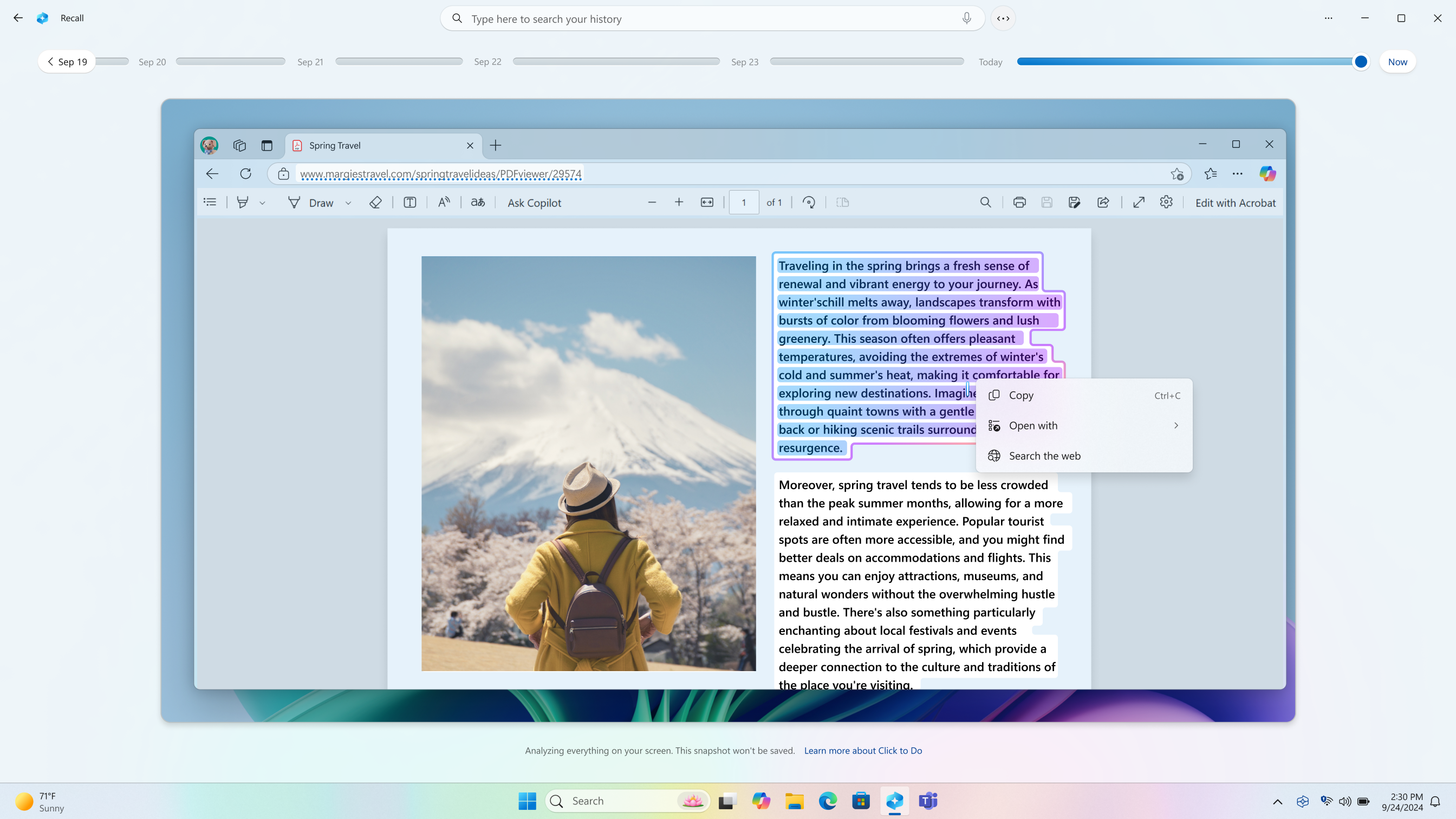
คลิกเพื่อทําสิ่งต่างๆ ได้มากขึ้นด้วยข้อความ
เมื่อคุณเน้นข้อความด้วย คลิกเพื่อดําเนินการ คุณจะได้รับตัวเลือกต่อไปนี้:
-
คัดลอก: คัดลอกข้อความที่เลือกไปยังคลิปบอร์ด
-
เปิดด้วย: เปิดข้อความที่เลือกในตัวแก้ไขข้อความ เช่น แผ่นจดบันทึก
-
ค้นหาเว็บ: ค้นหาข้อความที่เลือกโดยใช้เบราว์เซอร์และโปรแกรมค้นหาเริ่มต้นของคุณ
เมื่อข้อความที่เน้นเป็นที่อยู่อีเมล คุณสามารถคัดลอกข้อความหรือ ส่งอีเมล
ส่งอีเมล: ใช้แอปอีเมลเริ่มต้นของคุณเพื่อเปิดอีเมลใหม่ไปยังที่อยู่อีเมลที่เลือก
เมื่อข้อความที่เน้นเป็นเว็บไซต์ คุณสามารถ คัดลอก ข้อความหรือ เปิดเว็บไซต์ได้
เปิดเว็บไซต์: เปิดเว็บไซต์ที่เลือกในเบราว์เซอร์เริ่มต้นของคุณ
คลิกเพื่อทําสิ่งต่างๆ ได้มากขึ้นด้วยรูปภาพ
หากคุณเลือกรูปภาพในสแนปช็อต คุณจะได้รับตัวเลือกต่อไปนี้:
-
คัดลอก: คัดลอกรูปไปยังคลิปบอร์ด
-
บันทึกเป็น: บันทึกรูปไปยังตําแหน่งที่ตั้งที่ระบุ
-
แชร์: เปิด ตัวเลือกแชร์ไฟล์ สําหรับไฟล์รูปภาพ
-
เปิดด้วย: เปิดรูปภาพด้วยแอป เช่น รูปถ่ายเครื่องมือสนิป หรือระบายสี
-
การค้นหาด้วยภาพด้วย Bing: ค้นหาด้วยภาพโดยใช้ Bing โดยใช้เว็บเบราว์เซอร์เริ่มต้นของคุณ
-
เบลอพื้นหลังด้วยรูปถ่าย: เบลอพื้นหลังด้วยแอปรูปถ่าย
-
ลบวัตถุด้วยรูปถ่าย: ลบวัตถุที่ไม่ต้องการในรูปภาพด้วยแอปรูปถ่าย
-
เอาพื้นหลังออกด้วยระบายสี: นําพื้นหลังของรูปออกด้วยระบายสี
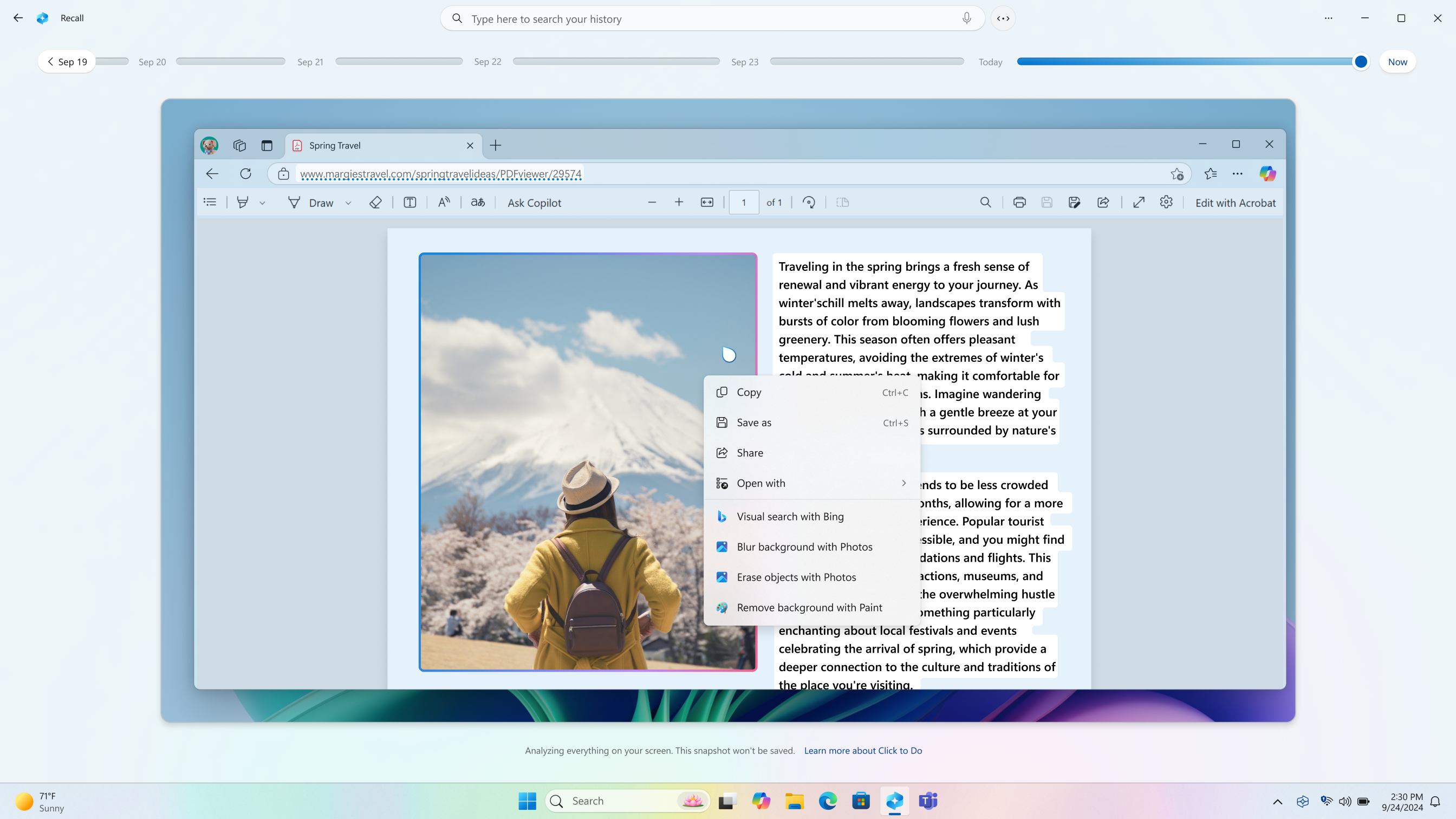
คลิกเพื่อดําเนินการเดี๋ยวนี้
เมื่อคุณเลือกตัวเลือก ตอนนี้ ใน การจดจำได้ สแนปช็อตจะกรองหน้าต่างการเรียกดูส่วนตัว แอปที่กรอง และเว็บไซต์ที่กรองแล้วของคุณ สแนปช็อตเหล่านี้จะถูกบันทึกเมื่อคุณเปิดใช้งานการบันทึกสแนปช็อตเท่านั้น แม้ว่าคุณจะไม่อนุญาตให้บันทึกสแนปช็อต หรือหยุดการบันทึกสแนปช็อตไว้ชั่วคราว คุณยังคงสามารถใช้ตัวเลือก ตอนนี้ เพื่อใช้ประโยชน์จากคลิก to Do ได้ การแจ้งเตือนจะปรากฏขึ้นที่ด้านล่างของหน้าต่างการจดจำได้เพื่อแจ้งให้คุณทราบว่าสแนปช็อตจะไม่ถูกบันทึก

ข้อควรพิจารณาเกี่ยวกับความเป็นส่วนตัวของ Click to Do ใน การจดจำได้
คลิก to Do สามารถเรียกใช้บน:
-
หน้าจอปัจจุบันของคุณเมื่อคุณเลือกปุ่ม ตอนนี้
-
สแนปช็อตที่บันทึกแล้ว
สําหรับสแนปช็อตที่บันทึกแล้ว ข้อมูลจากแอปและเว็บไซต์ที่กรองแล้วพร้อมกับกิจกรรมการเรียกดูแบบส่วนตัวจาก เบราว์เซอร์ที่สนับสนุน จะถูกลบออก คลิก to Do ไม่สามารถเข้าถึงข้อมูลที่ถูกนําออกโดยตัวกรองเมื่อทําการวิเคราะห์สแนปช็อตที่บันทึกไว้ เมื่อคุณใช้ คลิกเพื่อดําเนินการ ใน การจดจำได้ และเลือกตัวเลือก ตอนนี้ สแนปช็อตจะถูกถ่ายโดยไม่มีหน้าต่างการเรียกดูส่วนตัว แอปที่กรอง และเว็บไซต์ที่กรองแล้วของคุณ สแนปช็อตเหล่านี้จะแสดงและวิเคราะห์ภายในเครื่อง แต่จะถูกบันทึกเมื่อคุณเปิดใช้งานการบันทึกสแนปช็อตเท่านั้น เมื่อใช้ตัวเลือก เดี๋ยวนี้ คลิกเพื่อดําเนินการ จะวิเคราะห์เฉพาะสิ่งที่ใช้งานอยู่บนหน้าจอของคุณ โดยจะไม่วิเคราะห์เนื้อหาที่อยู่ภายในแอปที่ย่อเล็กสุดที่ไม่ได้อยู่บนหน้าจอของคุณ ถ้าคุณไม่ต้องการวิเคราะห์เนื้อหา ตรวจสอบให้แน่ใจว่าหน้าต่างไม่เปิดหรือมองเห็นได้เมื่อใช้ตัวเลือก ตอนนี้
เมื่อคุณเลือกที่จะส่งข้อมูลจาก คลิกเพื่อดําเนินการ ไปยังแอป เช่น ระบายสี คลิก to Do จะบันทึกข้อมูลนี้ชั่วคราวเพื่อดําเนินการถ่ายโอนให้เสร็จสมบูรณ์ คลิก To Do จะสร้างไฟล์ชั่วคราวในตําแหน่งที่ตั้งต่อไปนี้:
-
C:\Users\{username}\AppData\Local\Temp
ไฟล์ชั่วคราวอาจถูกบันทึกเมื่อคุณเลือกส่งคําติชม ไฟล์ชั่วคราวเหล่านี้จะไม่ถูกบันทึกในระยะยาว คลิก to Do จะไม่เก็บเนื้อหาใดๆ จากหน้าจอของคุณหลังจากดําเนินการตามคําขอเสร็จสมบูรณ์ แต่ระบบตรวจสอบและส่งข้อมูลทางไกลพื้นฐานบางอย่างจะถูกรวบรวมเพื่อให้คลิก to Do ปลอดภัย ทันสมัย และทํางานอยู่เสมอ
เพื่อรักษาพันธกิจของ Microsoft ที่มีต่อความเป็นส่วนตัวและความปลอดภัยของข้อมูล รูปภาพที่บันทึกไว้และข้อมูลที่มีการประมวลผลทั้งหมดจะถูกเก็บไว้ในอุปกรณ์และได้รับการประมวลผลภายในเครื่อง อย่างไรก็ตาม Click to Do อนุญาตให้คุณเลือกว่าคุณต้องการรับข้อมูลเพิ่มเติมเกี่ยวกับเนื้อหาที่คุณเลือกทางออนไลน์หรือไม่ เมื่อคุณเลือกหนึ่งในการดําเนินการคลิกเพื่อดําเนินการต่อไปนี้ เนื้อหาที่เลือกจะถูกส่งไปยังผู้ให้บริการออนไลน์จากอุปกรณ์ภายในเครื่องของคุณเพื่อดําเนินการตามคําขอของคุณให้เสร็จสมบูรณ์:
-
ค้นหาเว็บ: ส่งเนื้อหาที่เลือกไปยังโปรแกรมค้นหาเริ่มต้นของเบราว์เซอร์เริ่มต้นของคุณ
-
เปิดเว็บไซต์: เปิดเว็บไซต์ที่เลือกในเบราว์เซอร์เริ่มต้นของคุณ
-
การค้นหาด้วยภาพด้วย Bing: ส่งเนื้อหาที่เลือกไปยังการค้นหาด้วย ภาพของ Bing โดยใช้เบราว์เซอร์เริ่มต้นของคุณ
คลิก to Do ใช้การรู้จําอักขระด้วยแสง (OCR) บนพีซีของคุณเพื่อวิเคราะห์สแนปช็อตและปรับปรุงการค้นหา สําหรับข้อมูลเพิ่มเติมเกี่ยวกับ OCR ให้ดูที่ บันทึกย่อความโปร่งใสและใช้กรณีสําหรับ OCR สําหรับข้อมูลเพิ่มเติมเกี่ยวกับความเป็นส่วนตัวของการจดจำได้ โปรดดู ความเป็นส่วนตัวและการควบคุมประสบการณ์การใช้งานการจดจำได้ของคุณ
พันธกิจของ Microsoft ที่มีต่อ AI ที่มีความรับผิดชอบและความเป็นส่วนตัว
Microsoft ทํางานเพื่อพัฒนา AI อย่างรับผิดชอบตั้งแต่ปี 2017 เมื่อเรากําหนดหลักการ AI ของเราเป็นครั้งแรกและดําเนินการตามแนวทางของเราผ่านมาตรฐาน AI ที่รับผิดชอบของเราในภายหลัง ความเป็นส่วนตัวและความปลอดภัยเป็นหลักการหลักขณะที่เราพัฒนาและปรับใช้ระบบ AI เราทำงานเพื่อช่วยให้ลูกค้าของเราใช้ผลิตภัณฑ์ AI ของเราอย่างมีความรับผิดชอบ แบ่งปันการเรียนรู้ของเรา และสร้างพันธมิตรที่ไว้วางใจได้ สำหรับข้อมูลเพิ่มเติมเกี่ยวกับความพยายามด้าน AI ที่รับผิดชอบของเรา หลักการที่นำทางเรา และเครื่องมือและความสามารถที่เราได้สร้างขึ้นเพื่อให้มั่นใจว่าเราพัฒนาเทคโนโลยี AI อย่างมีความรับผิดชอบ ให้ดูAI ที่รับผิดชอบ
โมเดลของคลิกเพื่อดำเนินการมีการประเมินความเป็นธรรม ควบคู่ไปกับการประเมิน AI ที่รับผิดชอบ ความปลอดภัย และความเป็นส่วนตัวที่ครอบคลุม เพื่อให้แน่ใจว่าเทคโนโลยีมีประสิทธิภาพและเท่าเทียมกันในขณะที่ปฏิบัติตามแนวทางปฏิบัติของ AI ที่รับผิดชอบของ Microsoft










